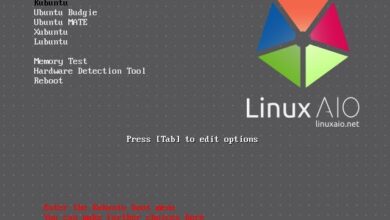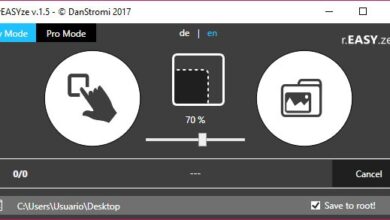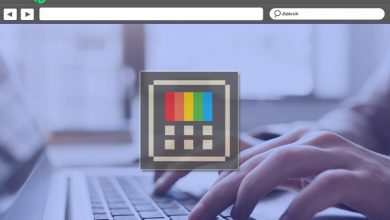Comment filtrer et trier les informations dans un tableau croisé dynamique Microsoft Excel? Guide étape par étape
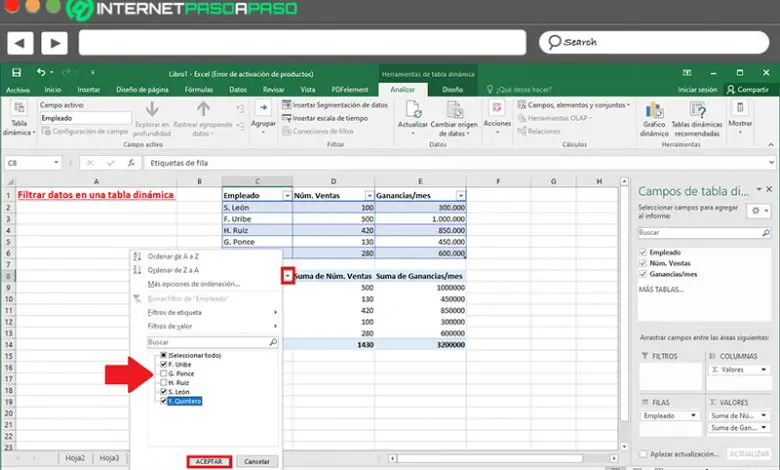
Bien que ce soit vrai, Microsoft Excel a été classé comme l’ un des programmes bureautiques les plus importants de l’histoire . Qui, fondamentalement, consiste en un arrangement de lignes et de colonnes divisées par des cases, de sorte qu’il facilite la modification et la manipulation des feuilles de calcul .
De cette manière, c’est un logiciel idéal pour tabuler et organiser tout type d’informations , ainsi que pour insérer des données numériques afin de les gérer de la meilleure façon possible. Compte tenu de cela, il fournit de nombreux outils pour organiser lesdites données et optimiser leur présentation .
Ainsi, l’un de ces outils est constitué des tableaux croisés dynamiques d’Excel . Eh bien, ce sont des éléments qui vous permettent de résumer et d’analyser de grandes quantités d’informations, de manière simple , simplement en faisant glisser et en déposant les différentes colonnes qui font partie du tableau. Par conséquent, ils vous permettent de filtrer les données et ici, nous vous apprendrons comment le faire .
Quand est-il nécessaire de filtrer les données dans un tableau croisé dynamique Excel?
De manière générale, les tableaux croisés dynamiques sont des utilitaires utiles pour résumer un énorme flux de données contenues dans une feuille de calcul Excel , dans le but de faciliter efficacement leur gestion et leur analyse . C’est pourquoi les tableaux croisés dynamiques prennent également en charge la possibilité de filtrer les informations.
En ce sens, on considère qu’il est nécessaire de filtrer les données dans un tableau croisé dynamique Excel pour réaliser la prise de grands ensembles d’informations et à partir de là, créer des résumés vraiment détaillés et approfondis . Considérant que, compte tenu d’une quantité considérable d’informations, les utilisateurs ont parfois besoin d’une plus grande flexibilité et c’est pourquoi la fonction de filtrage et de tri des informations a été ajoutée.
En conséquence, il est possible d’ insérer une ou plusieurs tranches de données pour effectuer un filtrage de manière pratique et efficace . De même, il est possible d’appliquer des filtres à n’importe quel champ de ligne du tableau croisé dynamique au moyen d’un filtre automatique qui, généralement, fonctionne en conjonction avec des segmentations d’informations afin de distiller tout le contenu dans une plus grande instance .
Étapes pour trier et filtrer les informations dans un tableau croisé dynamique Excel
Avant de procéder au filtrage ou au tri des informations contenues dans un tableau croisé dynamique, vous devez le créer . Pour ce faire, il vous suffit de choisir l’ensemble du tableau en question et de vous rendre dans la barre d’options du programme, puis de cliquer sur l’onglet «Insérer» .
«MISE À JOUR ✅ Voulez-vous savoir comment filtrer et trier les données dans un tableau croisé dynamique dans Microsoft Excel? ⭐ ENTREZ ICI ⭐ et apprenez tout à PARTIR DE ZÉRO!»
Ensuite, dans le groupe Tables, sélectionnez l’option «Tableau croisé dynamique» et choisissez son emplacement (il est recommandé dans la même feuille de calcul). Une fois que tout ce qui précède est fait, vous aurez créé votre tableau croisé dynamique et à partir de ce moment, vous pourrez commencer à filtrer et trier les données disponibles manuellement ou avec la segmentation des données .
Tout d’abord, nous expliquons comment le faire manuellement:
- Pour filtrer les données manuellement, sélectionnez simplement la flèche vers le bas ou l’en-tête de colonne, en particulier sur la colonne que vous souhaitez filtrer .
- Après cela, désactivez l’option «Tout sélectionner» et cliquez sur les cases que vous préférez afficher.
- Une fois que cela est fait, cliquez sur le bouton «OK» et ainsi, toutes les données seront filtrées en fonction des paramètres précédemment établis.
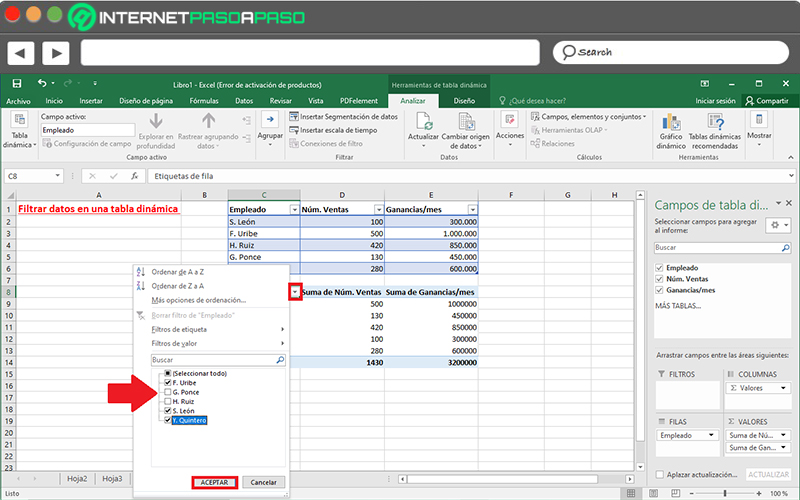
En revanche, si vous choisissez de filtrer les données dans un tableau croisé dynamique via la segmentation des données , les étapes à suivre sont différentes de celles qui viennent d’être décrites.
Par conséquent, la procédure suivante est nécessaire pour l’exécuter correctement:
- Tout d’abord, vous devez sélectionner n’importe quelle cellule du tableau croisé dynamique , afin que les outils correspondants soient affichés.
- Ensuite, allez en haut d’ Excel et parmi les options disponibles dans «Outils de tableau croisé dynamique» , cliquez sur l’onglet qui dit «Analyser» .
- Suivi par cela, passez à trouver le groupe de filtres , puis cliquez sur le « Insérer la segmentation de données » l’ option .
- Il est maintenant temps de choisir les champs pour lesquels vous souhaitez créer des segmentations et lorsque vous le faites, cliquez simplement sur le bouton OK .
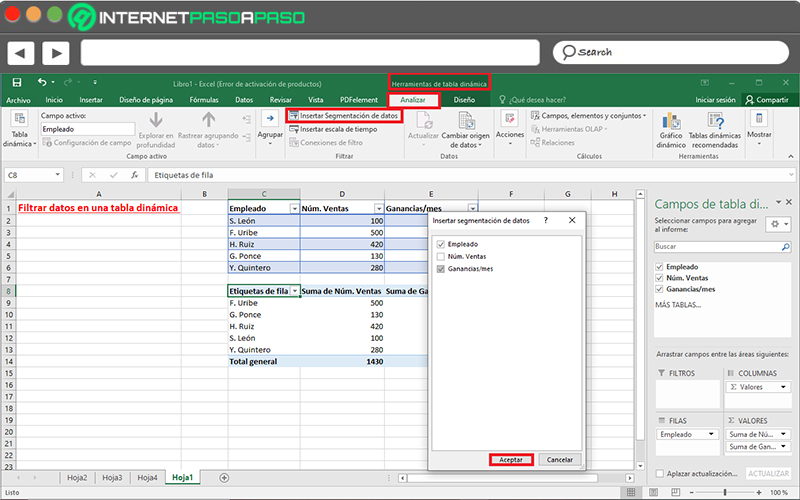
- Après ce qui précède, le programme se chargera de présenter une segmentation de calcul dans la feuille pour chaque sélection que vous aurez faite à l’étape précédente . En tenant compte de cela, vous pouvez modifier sa taille et le placer où vous préférez .
- Enfin, dans les cases obtenues par segmentation des données, vous pouvez cliquer sur les boutons de chaque filtre pour choisir les éléments à afficher dans le tableau croisé dynamique d’origine .
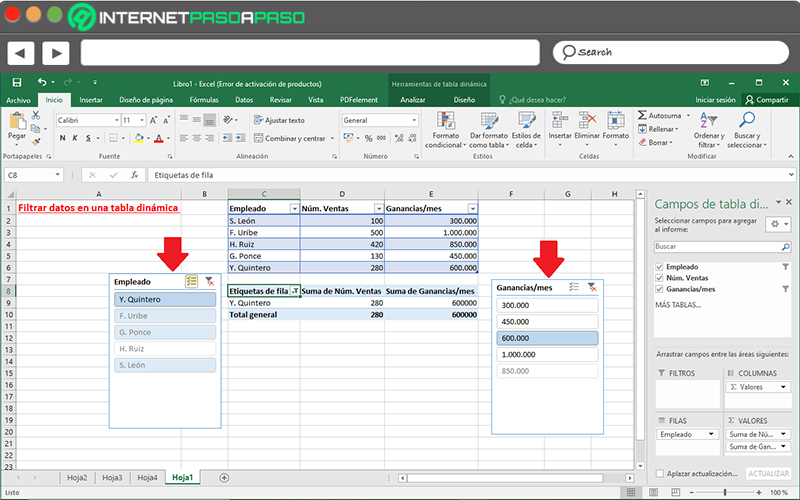
Si vous avez des questions, laissez-les dans les commentaires, nous vous répondrons dans les plus brefs délais, et cela sera également d’une grande aide pour plus de membres de la communauté. Je vous remercie!